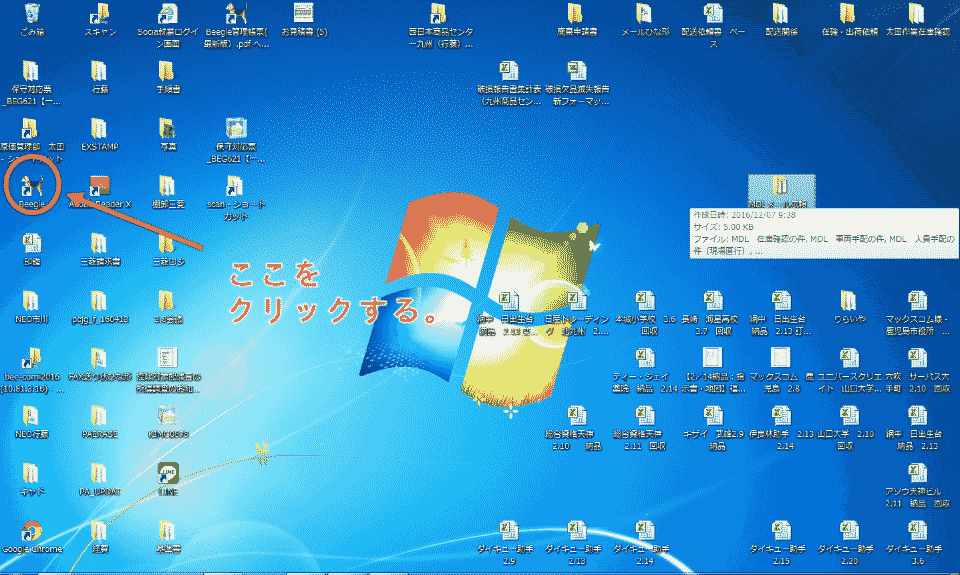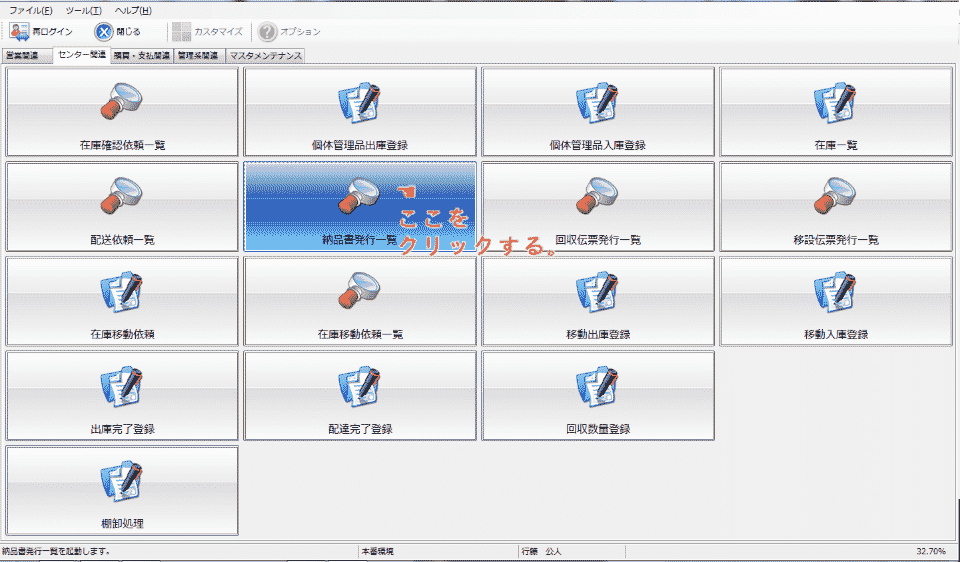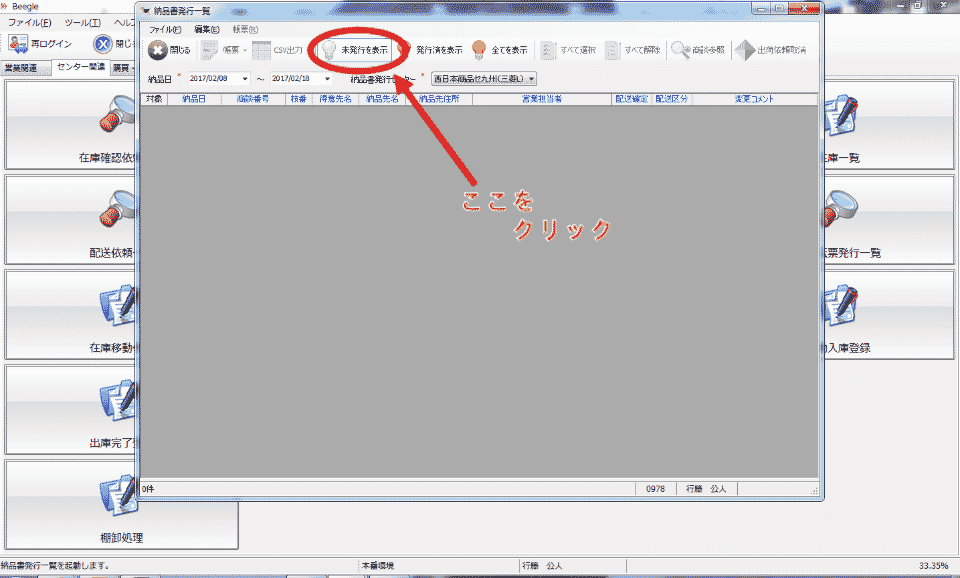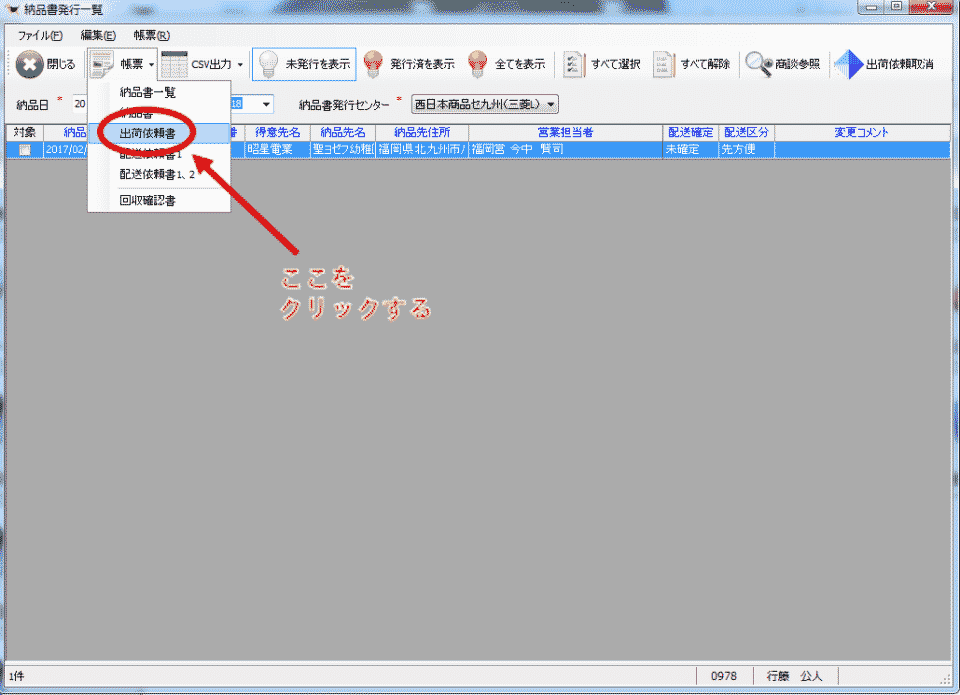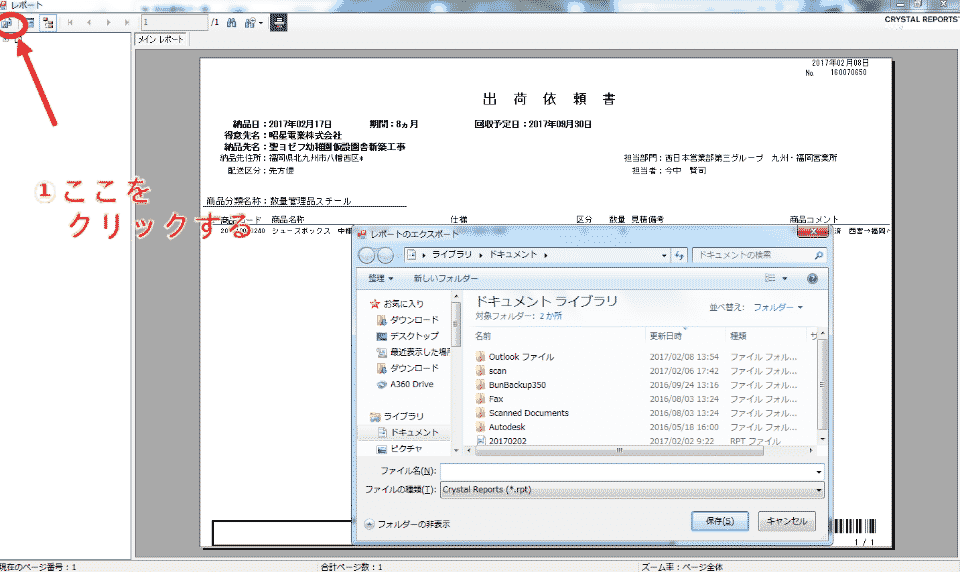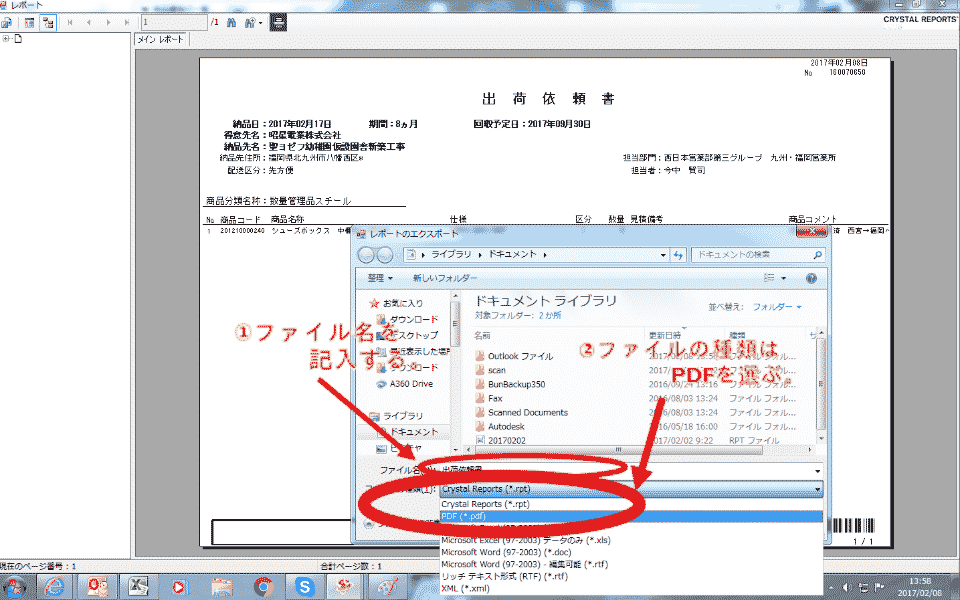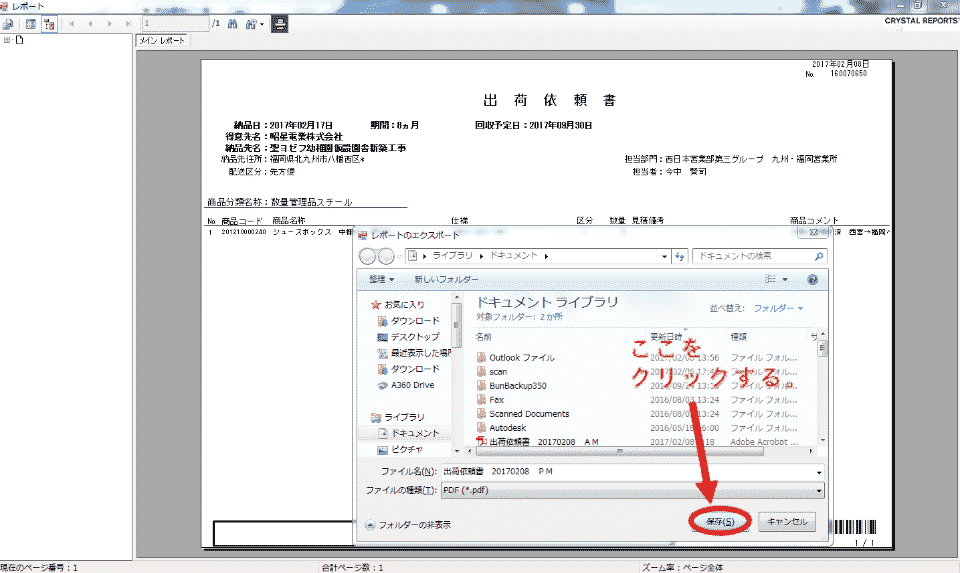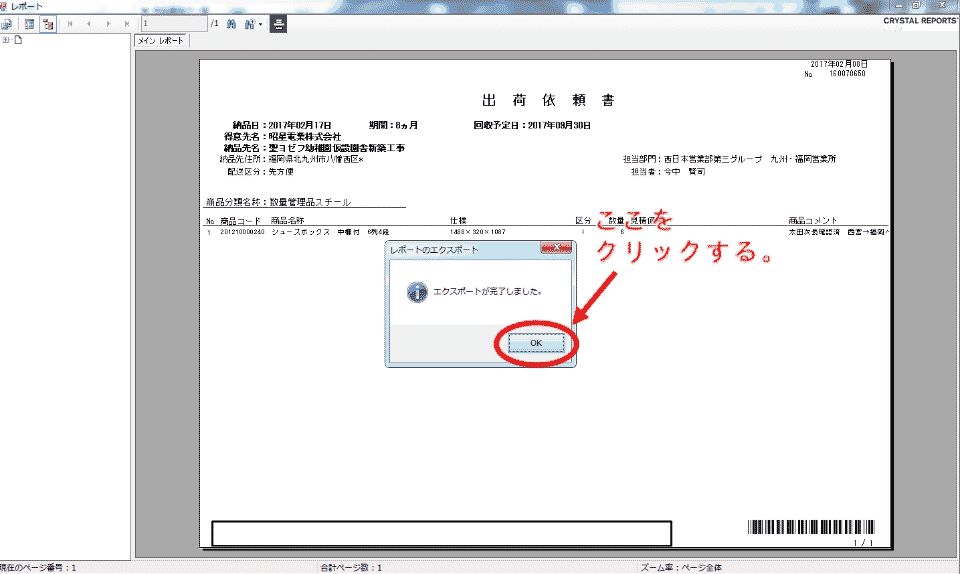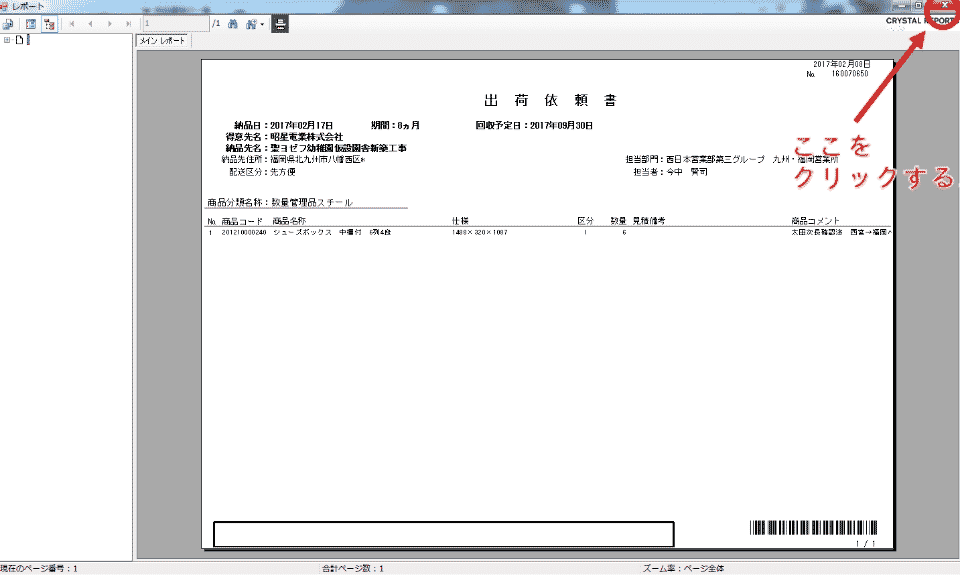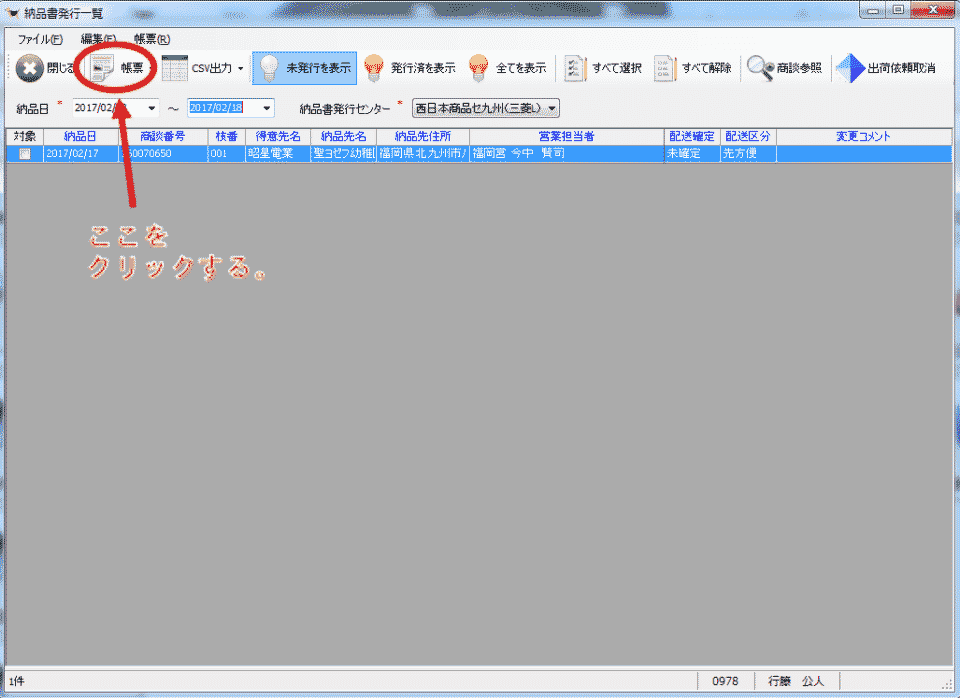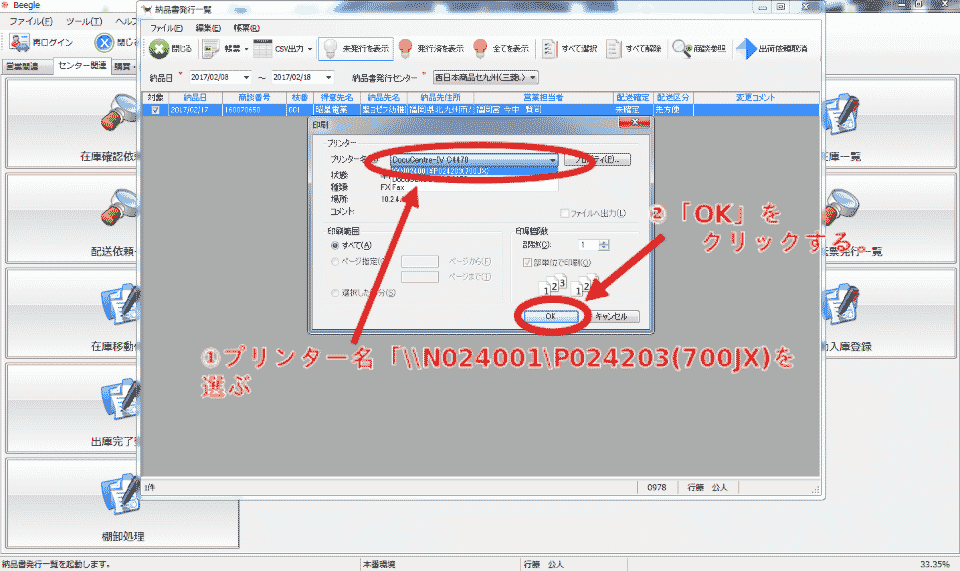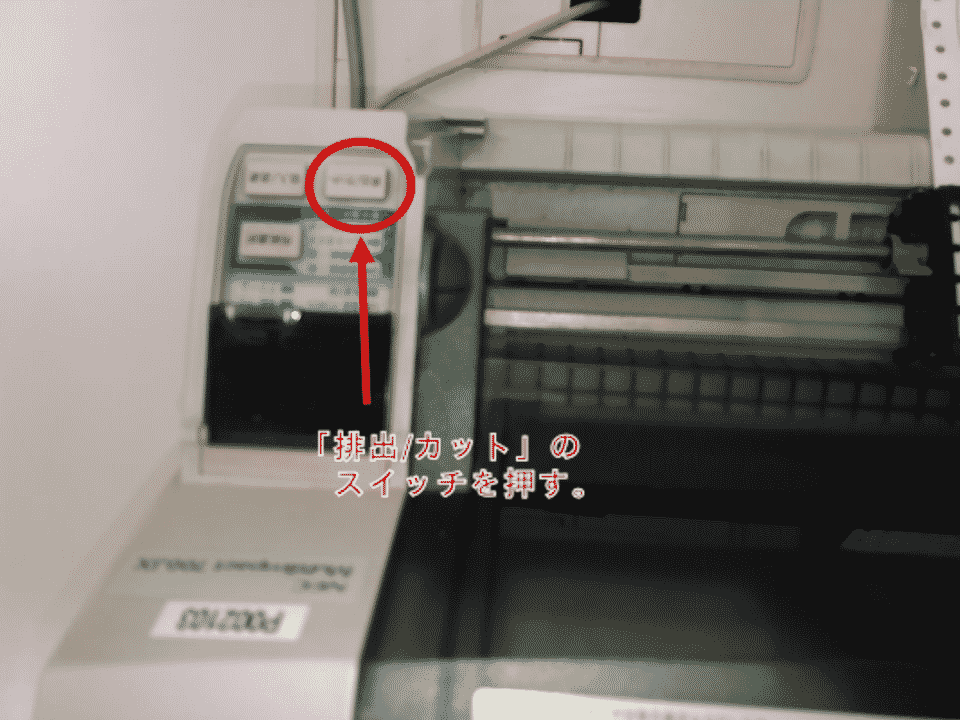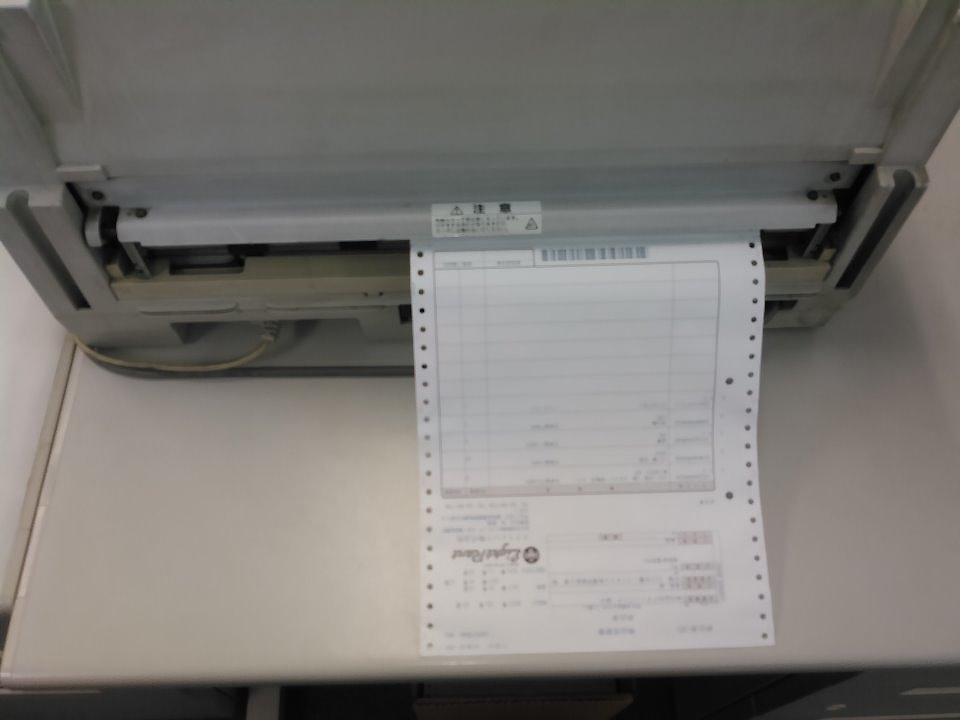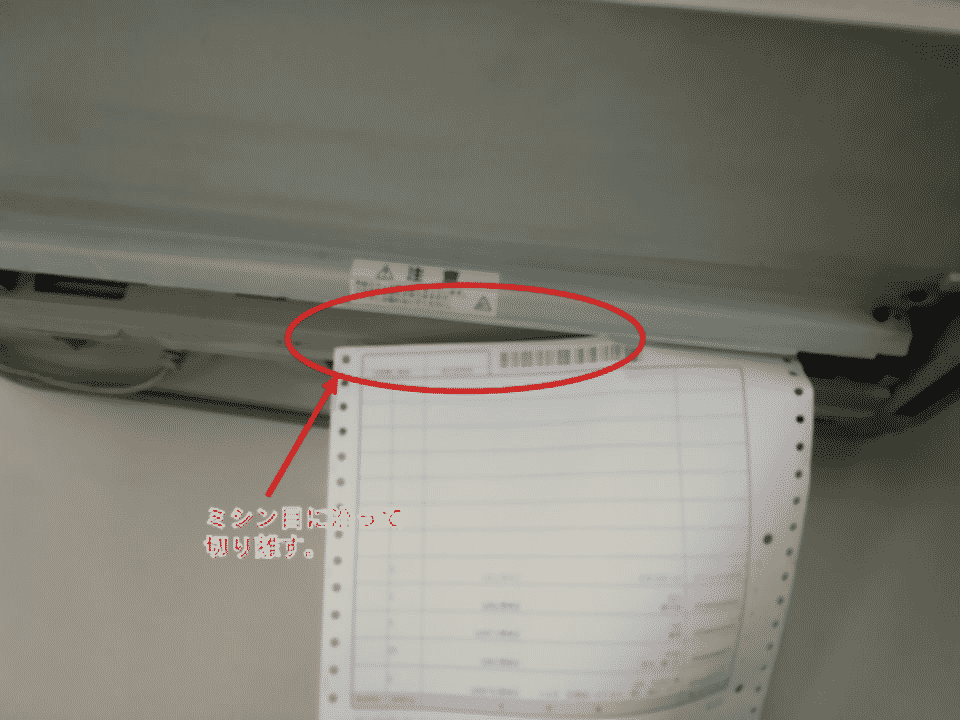出荷依頼
- 2017.09.28
- 内部公開マニュアル
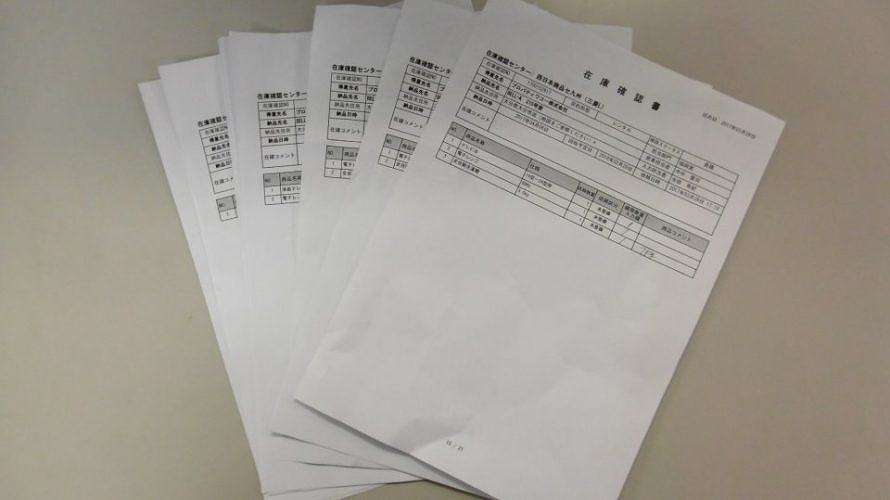
※QRコードは右クリックをして「名前を付けて画像を保存」
出荷依頼 1
windows画面からBeegle画面を開く。
出荷依頼 2
Beegle画面の納品書発行一覧を開く。
出荷依頼 3
「未発行を表示」を開く。
出荷依頼 4
①出力する対象を選択する
②「帳票」を開く
出荷依頼 5
「出荷依頼書」を開く
出荷依頼 6
①「出荷依頼書」の印刷画面が開く。
出荷依頼 7
①ファイル名を入力する。
名称 日付 AM or PM
入力例:出荷依頼書 20170216 AM
②ファイルの種類は「PDF」を選ぶ。
出荷依頼 9
出荷依頼書を保存する。
出荷依頼 10
「エクスポートが完了しました。」の
表示を確認して「OK」をクリックする。
出荷依頼 11
「×」をクリックして
画面を閉じる。
出荷依頼書はPDFで三菱ロジに送る。
出荷依頼 12
再度「帳票」を開く
出荷依頼 13
「納品書」を
選択する。
出荷依頼 14
①プリンター名を「\\N024001\P024203(700JX)」
伝票出力専用プリンターを選ぶ。
②「OK」をクリックする。